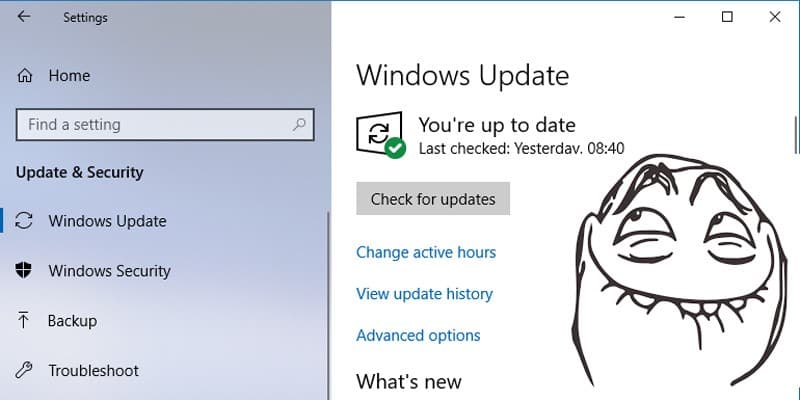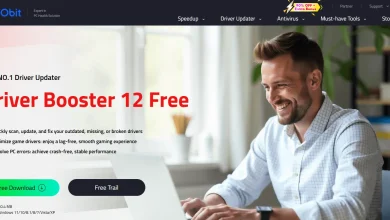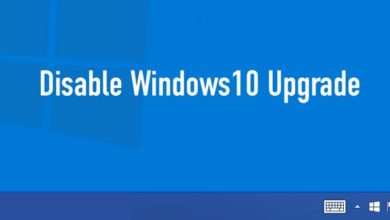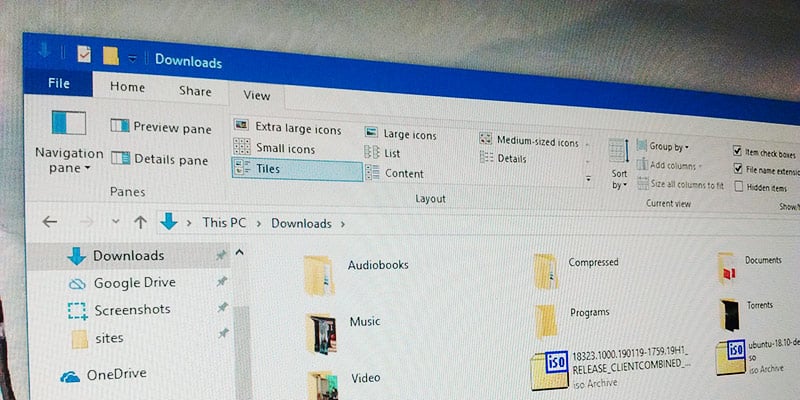لا شك أن نظام Windows 7 يحمل سحراً خاصاً. من تأثيرات Aero Glass السلسة إلى قائمة “ابدأ” الكلاسيكية، حقق هذا النظام توازناً نادراً بين الجمال والبساطة. وحتى بعد مرور سنوات، لا يزال الكثيرون يتذكرونه كواحد من أكثر تصاميم Microsoft أناقة. بالطبع، فكرة تشغيل Windows 7 فعلياً في عام 2025 ليست فكرة جيدة. فقد انتهى الدعم عنه منذ فترة طويلة، والتمسك به اليوم يعني تفويت تحسينات الأداء وتحديثات الأمان الضرورية.

ولكن هذا لا يعني أن شكل ومظهر Windows 7 يجب أن يبقيا في الماضي. باستخدام الأدوات المناسبة، يمكنك استعادة هذا المظهر المألوف مع الاستمتاع بكل ما يقدمه Windows 11 الحديث. والأفضل من ذلك، أنك لست مضطراً للتخلي عن أي من أفضل ميزات Windows 11 لتحقيق ذلك.
روابط سريعة
إحياء قائمة “ابدأ” الكلاسيكية وسطح المكتب
كان الأمر أسهل مما توقعت
كانت الخطوة الأولى في إحياء Windows 7 هي إصلاح قائمة “ابدأ” وسطح المكتب. يسمح لك Windows 11 تقنياً بنقل قائمة “ابدأ” إلى الزاوية اليسرى، ولكن هذا أقصى ما يمكن أن تصل إليه طموحاته في استعادة الماضي. لا توجد طريقة حقيقية، بمجرد تثبيته، لجعله يبدو أو يعمل مثل Windows 7.
لتحقيق ذلك، لجأت إلى Start11. هذه الأداة الصغيرة تغير قواعد اللعبة لأي شخص يتطلع إلى تخصيص واجهة Windows 11 بالكامل. تمنحك الكثير من الخيارات لتعديل شكل ومظهر كل من قائمة “ابدأ” وشريط المهام. باستخدامه، استبدلت قائمة “ابدأ” الحديثة بالإصدار الكلاسيكي من Windows 7. إنه ليس مجانياً – ستحتاج إلى دفع حوالي 6.99 دولاراً أمريكياً حسب منطقتك – ولكن هناك نسخة تجريبية مدتها 30 يوماً تتيح لك اختبار كل شيء قبل الالتزام.
يمكنك تنزيل Start11 من موقع Stardock. بمجرد تنزيله، يكون التثبيت بسيطاً مثل أي برنامج آخر. في تطبيق Start11، كل ما عليك فعله هو الانتقال إلى علامة التبويب Start Menu، وتحديد Windows 7 style، وهذا كل شيء. سيتم استبدال قائمة “ابدأ” بالإصدار الكلاسيكي.
يوفر Start11 أيضاً المزيد من خيارات التخصيص ضمن قائمة Configure. هنا، يمكنك تغيير لون قائمة “ابدأ” وتأثيرات الشفافية والخطوط والمزيد. لإكمال المظهر، قمت بتنزيل خلفية Windows 7 عالية الدقة. جنباً إلى جنب مع قائمة “ابدأ” الجديدة، أعاد على الفور هذا الشعور المألوف والنظيف لسطح المكتب.
جعل مستكشف الملفات والعناصر الأخرى تبدو مثل Windows 7
إعادة النوافذ الزجاجية إلى كل مكان
بعد ترتيب سطح المكتب وقائمة ابدأ، كانت الخطوة التالية هي استعادة مظهر Windows 7 داخل مستكشف الملفات ونوافذ النظام الأخرى. هنا يأتي دور WindowBlinds. هو أداة أخرى من Stardock، ويتجاوز Start11 من خلال السماح لك بتطبيق “ثيمات” مرئية كاملة على واجهة Windows.
باستخدام WindowBlinds، تمكنت من منح مستكشف الملفات الشفافية الزجاجية والألوان الهادئة التي ميزت حقبة Windows 7. والأمر لا يتوقف عند مستكشف الملفات فحسب، بل يقوم أيضًا بتغيير مظهر مربعات الحوار وقوائم النقر بزر الماوس الأيمن وحتى شريط المهام.
مثل Start11، فإن WindowBlinds ليس مجانيًا. يكلف رسومًا لمرة واحدة قدرها 19.99 دولارًا، على الرغم من وجود نسخة تجريبية لمدة 30 يومًا للتجربة قبل الشراء. بمجرد الحصول على المثبت من Stardock، يصبح الإعداد بسيطًا.
داخل WindowBlinds، انتقل إلى علامة التبويب Download more styles وابحث عن سمة Aero11. إذا لم تظهر على الفور، فاستخدم قائمة الفرز لسرد الأنماط حسب الشعبية، ويجب أن تظهر في الأعلى. بمجرد تنزيلها، انتقل إلى علامة التبويب Styles، وحدد Aero11، وانقر فوق Apply style to desktop. على الفور، سيبدو إعداد Windows 11 الحديث الخاص بك وكأنه بيئة Windows 7 الكلاسيكية التي تتذكرها.
إذا كنت تريد الاستمتاع بتجربة Windows 7 الكاملة، فيمكنك حتى إعادة ألعاب Windows 7 الكلاسيكية، مثل Solitaire و Minesweeper و Chess Titans.
القيود التي يجب أن تعرفها قبل أن تجرب هذا
ما لن يسمح لك Windows 11 بتغييره
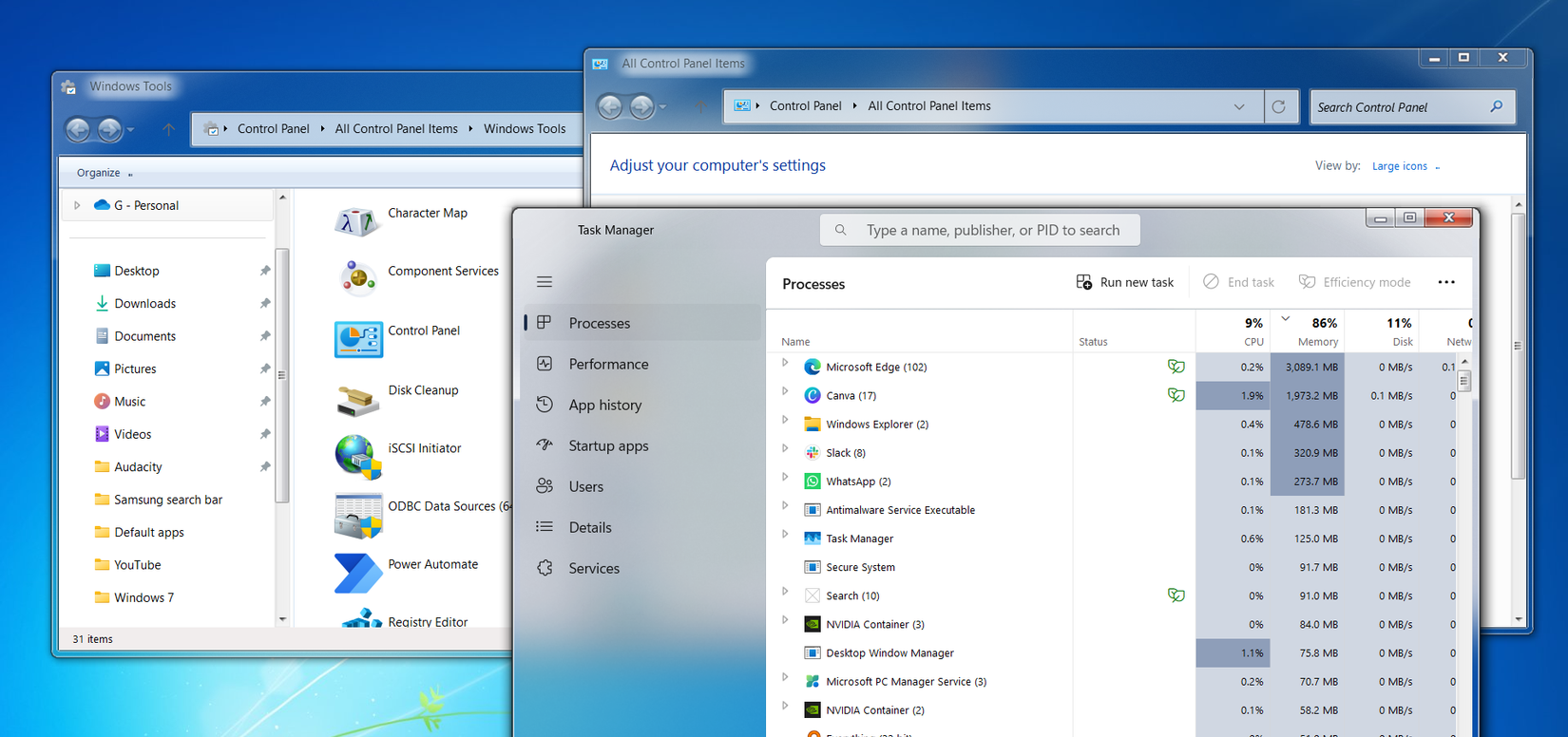
يقوم Start11 و WindowBlinds بعمل رائع في إحياء مظهر Windows 7 الكلاسيكي، لكنهما ليسا نسختين طبق الأصل تمامًا. بعض العناصر، مثل لوحة التحكم، تتناسب تمامًا مع التصميم القديم، بينما يتمسك البعض الآخر بعناد بتصميمه الحديث. على سبيل المثال، يحتفظ مستكشف الملفات بأجزاء من لغة تصميم Windows 11 حتى عندما يكون مغلفًا بإطار على طراز Windows 7. وينطبق الشيء نفسه على تطبيق الإعدادات – لا يزال يبدو حديثًا، حتى لو كانت الحدود تشير إلى الماضي.
من ناحية الأداء، لم ألاحظ أي تباطؤ كبير، ولكن هذه الأدوات تضيف طبقة إضافية فوق نظام التشغيل. إذا كنت تستخدم جهازًا قديمًا أو أقل قوة، فقد تلاحظ بعض التأخير. الأمر ليس كارثيًا، ولكنه شيء يجب وضعه في الاعتبار.
التكلفة عامل آخر. تبلغ تكلفة Start11 و WindowBlinds معًا حوالي 27 دولارًا إذا اشتريتهما معًا، وهو ليس مبلغًا باهظًا، ولكنه ليس مجانيًا أيضًا. النسخ التجريبية سخية بما يكفي لاختبار كل شيء، ولكن إذا كنت تبحث فقط عن استعادة ذكريات الماضي لمشروع عطلة نهاية الأسبوع، فقد تشعر أن السعر غير ضروري.
تبين أن إعادة إنشاء Windows 7 داخل Windows 11 كانت مشروعًا ممتعًا بشكل مفاجئ. لقد ذكرني لماذا كان التصميم القديم ممتعًا للغاية. لا أحد يعلم إلى متى سألتزم بهذا الإعداد – ولكن في الوقت الحالي، إنه مزيج مثالي من الحنين إلى الماضي والعملية.